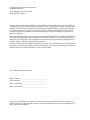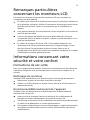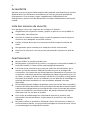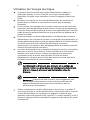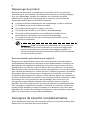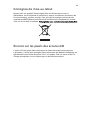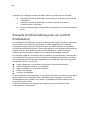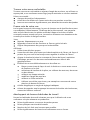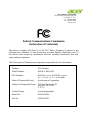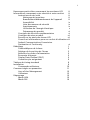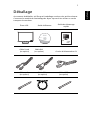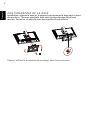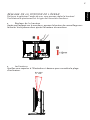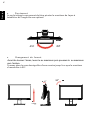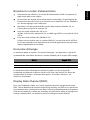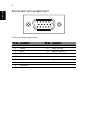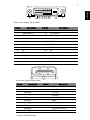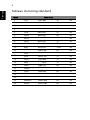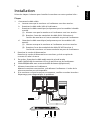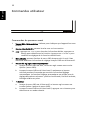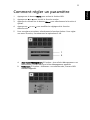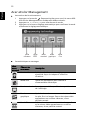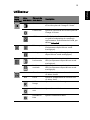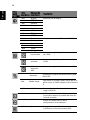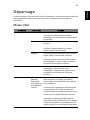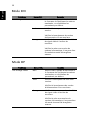Acer B243PWL Manuel utilisateur
- Catégorie
- Téléviseurs
- Taper
- Manuel utilisateur
Ce manuel convient également à

Moniteur LCD Acer
Manuel de l'utilisateur

Changes may be made periodically to the information in this publication without obligation
to notify any person of such revisions or changes. Such changes will be incorporated in new
editions of this manual or supplementary documents and publications. This company makes
no representations or warranties, either expressed or implied, with respect to the contents
hereof and specifically disclaims the implied warranties of merchantability or fitness for a
particular purpose.
Record the model number, serial number, purchase date and place of purchase information in
the space provided below. The serial number and model number are recorded on the label
affixed to your computer. All correspondence concerning your unit should include the serial
number, model number and purchase information.
No part of this publication may be reproduced, stored in a retrieval system, or transmitted, in
any form or by any means, electronically, mechanically, by photocopy, recording or otherwise,
without the prior written permission of Acer Incorporated.
Model number: __________________________________
Serial number: ___________________________________
Date of purchase: ________________________________
Place of purchase: ________________________________
Copyright © 2011. Acer Incorporated.
All Rights Reserved.
Acer LCD Monitor User's Guide
Original Issue: 11/20
Acer LCD Monitor User's Guide
Acer and the Acer logo are registered trademarks of Acer Incorporated. Other companies'
product names or trademarks are used herein for identification purposes only and belong to
their respective companies.
11

iii
Remarques particulières
concernant les moniteurs LCD
Les mentions suivantes concernant les moniteurs LCD sont normales et
n’indiquent pas de problème.
• En raison de la nature de la lumière fluorescente, l’écran peut scintiller lors
de la première utilisation. Utilisez l’interrupteur de mise sous tension pour
éteindre puis rallumer l’écran et vous assurez que le scintillement a
disparu.
• Vous pouvez observer une luminosité de l’écran irrégulière en fonction du
motif de bureau utilisé.
• L’écran LCD dispose de 99,99% ou plus de pixels effectifs. Cela peut
comprendre 0,01% de défaut ou moins, comme un pixel manquant ou un
pixel qui reste allumé.
• En raison de la nature de l’écran LCD, il est possible d’observer une
réminiscence de l’écran précédent après avoir changé d’image, si cette
dernière était à l’écran pendant plusieurs heures. Dans ce cas, la
récupération lente de l’écran s’obtient en modifiant l’image ou en coupant
l’alimentation pendant quelques heures.
Informations concernant votre
sécurité et votre confort
Instructions de séclurité
Lisez ces consignes attentivement. Conservez ce document pour des références
ultérieures. Respectez tous les avertissements et instructions indiqués sur le
produit.
Nettoyage du moniteur
Veuillez suivre attentivement ces directives pour le nettoyage du moniteur.
• Débranchez toujours le moniteur avant de le nettoyer.
• Utilisez un chiffon doux pour essuyer l’écran ainsi que les faces avant et
latérales du boîtier.
Branchement/débranchement de l’appareil
Veuillez suivre ces directives pour le branchement et le débranchement
électrique de l’écran LCD.
• Assurez-vous de la bonne fixation du moniteur sur sa base avant de
brancher le cordon d’alimentation à la prise de courant CA.
• Vérifiez que le moniteur LCD et l’ordinateur sont éteints avant de brancher
un câble ou de débrancher le cordon d’alimentation.
• Si le système utilise plusieurs sources d’alimentation, coupez l’alimentation
du système en débranchant tous les cordons d’alimentation des sources
d’alimentation.

iv
Accessibilité
Assurez-vous que la prise d’alimentation dans laquelle vous branchez le cordon
d’alimentation est facilement accessible et se situe au plus près possible de
l’équipement. Si vous devez couper complètement l’alimentation de
l’équipement, assurez-vous de débrancher le cordon d’alimentation de la prise
murale.
Liste des mesures de sécurité
Pour protéger votre ouïe, respectez les consignes ci-dessous.
• Augmentez petit à petit le volume, jusqu’à ce que le son soit audible et
confortable, sans distorsion.
• Une fois le niveau du volume réglé, ne pas l’augmenter une fois que vos
oreilles se sont adaptées au volume courant.
• Limitez la durée d’écoute d’un morceau musical lorsque le volume est
élevé.
• N’augmentez pas le volume pour masquer le bruit environnant.
• Diminuez le volume si vous ne pouvez pas entendre la personne près de
vous.
Avertissements
• Ne pas utiliser ce produit près de l'eau.
• Ne pas placer ce produit sur un chariot, un support ou une table instable. Si
le produit tombe, il risque d’être endommagé sérieusement.
• Les fentes et les ouvertures sont conçues à des fins de ventilation; pour
assurer un fonctionnement fiable du produit et pour le protéger des
surchauffes. Ces ouvertures ne doivent pas être obstruées ou couvertes. Les
ouvertures ne doivent jamais être obstruées en plaçant le produit sur un lit,
un divan, un tapis ou d'autres surfaces similaires. Ce produit ne doit jamais
être placé à proximité ou sur un radiateur ou une bouche de chauffage ou
encastré dans une installation si une ventilation adaptée n'est pas
disponible.
• N’introduisez jamais d’objets de quelque sorte que ce soit dans ce produit
à travers les fentes du boîtier car ils pourraient toucher des endroits soumis
à des tensions dangereuses ou provoquer des courts-circuits qui pourraient
causer un incendie ou une électrocution. Ne jamais renverser de liquide
d'aucune sorte sur ou dans le produit.
• Pour éviter d’endommager les composants internes et prévenir une
éventuelle fuite de la batterie, ne pas placer le produit sur une surface
vibrante.
• Ne jamais utiliser ce produit en faisant du sport, de l’exercice ou dans un
environnement vibrant, ce qui pourrait provoquer un éventuel court-circuit
ou endommager les composants internes.

v
Utilisation de l’énergie électrique
• Ce produit doit être utilisé avec le type d'alimentation indiqué sur
l'étiquette apposée. Si vous n'êtes pas sûr du type d'alimentation
disponible, consultez votre revendeur ou votre compagnie d'électricité
locale.
• Ne laissez rien reposer sur le cordon d'alimentation. Ne pas placer ce
produit dans un endroit où son cordon se trouve dans un passage
fréquenté.
• Si vous utilisez une rallonge avec ce produit, assurez-vous que l'intensité
nominale totale des équipements branchés sur la rallonge ne dépasse pas
l'intensité nominale de la rallonge. Assurez-vous également que l'intensité
totale de tous les produits branchés sur la prise murale ne dépasse pas le
calibre du fusible.
• Ne pas surcharger une prise d’alimentation, une barrette de connexion
d’alimentation ou une prise de courant en connectant trop d’appareils. La
charge globale du système ne doit pas dépasser 80% de la valeur nominale
du circuit terminal. Si vous utilisez des barrettes de connexion
d'alimentation, la charge ne doit pas dépasser 80% de la valeur nominale
d'entrée de la barrette de connexion.
• Le cordon d’alimentation de ce produit est équipé d’une fiche à trois dents
avec mise à la terre. Cette fiche ne s'insère que dans une prise murale
équipée d'une mise à la terre. Assurez-vous que la prise murale est
correctement mise à la terre avant d’insérer la fiche du cordon
d’alimentation. Ne pas insérer la fiche dans une prise murale sans terre.
Consultez votre électricien pour les détails.
Avertissement! La broche de mise à la terre est un système de
sécurité. Utiliser une prise murale qui n’est pas correctement mise
à la terre risque de provoquer une électrocution et/ou des
blessures.
Remarque : La broche de mise à la terre fournit également une
bonne capacité de protection contre le bruit produit par des
appareils électriques environnants qui interfèrent avec les
performances de ce produit.
• Utilisez uniquement le cordon d’alimentation fourni pour ce produit. Si
vous devez changer le cordon d’alimentation, assurez-vous que le nouveau
cordon d’alimentation est conforme aux exigences ci-dessous: type
amovible, répertorié UL/certifié CSA, type SPT-2, courant nominal 7 A 125 V
minimum, approuvé VDE ou équivalent, longueur de 4,6 mètres (15 pieds)
au maximum.

vi
Dépannage du produit
Ne pas tenter de réparer ce produit par vous-même. Ouvrir ou retirer les
couvercles peut vous exposer à de dangereuses tensions ou d'autres dangers.
Pour tout dépannage, veuillez vous adresser à un technicien qualifié.
Débranchez ce produit de la prise murale et contactez un personnel de
dépannage qualifié dans les conditions suivantes:
• Lorsque le cordon d'alimentation est endommagé, coupé ou effiloché
• Si un liquide a été renversé dans le produit
• Si le produit a été exposé à la pluie ou à l'eau.
• Si le produit est tombé ou si le boîtier a été endommagé
• Si le produit laisse apparaître une modification notable de ses
performances, cela indique une nécessité de dépannage
• Si le produit ne fonctionne pas correctement après avoir suivi les
instructions d'utilisation
Remarque : Réglez seulement les contrôles qui sont couverts par
les instructions de fonctionnement car un mauvais réglage des
autres commandes peut causer des dommages et requérir un
travail important de la part du technicien qualifié afin de remettre
en état normal le produit.
Environnements potentiellement explosifs
Éteignez votre appareil dans toutes les zones présentant une atmosphère
potentiellement explosive et respectez tous les panonceaux et consignes. Les
atmosphères potentiellement explosives se trouvent dans les zones où il est
généralement conseillé de couper le moteur de votre véhicule. Les étincelles
dans de telles zones risquent de provoquer une explosion ou un incendie ayant
pour résultat des blessures ou même les morts. Éteignez l’appareil à proximité
des pompes dans les stations essence. Respectez les restrictions concernant
l’utilisation des équipements fréquence radio dans les dépôts, les entrepôts et
les zones de distribution de carburant, des usines de produits chimiques ou dans
des endroits en cours d’opérations de dynamitage. Des zones avec une
atmosphère potentiellement explosive sont souvent, mais pas toujours
signalées. Ces zones comprennent les cales des bateaux, les installations fixes
pour stockage ou transfert des produits chimiques, les véhicules utilisant des
gaz de pétrole liquéfiés (comme le propane ou le butane) et les zones dans
lesquelles l’air contient des substances chimiques ou des particules comme des
grains, de la poussière ou des poudres métalliques.
Consignes de sécurité complémentaires
Votre équipement ainsi que ses accessoires peuvent contenir de petites pièces.
Gardez-les hors de portée des jeunes enfants.

vii
Consignes de mise au rebut
Ne pas jeter cet appareil électronique dans les déchets pour vous en
débarrassez. Pour minimiser la pollution et assurer la meilleure protection de
l'environnement, veuillez recycler. Pour plus d’informations concernant les
règlements WEEE (Waste from Electrical and Electronics Equipment), rendez-
vous sur le site web à l’adresse http://global.acer.com/about/sustainability.htm
Énoncé sur les pixels des écrans LCD
L’unité LCD fait appel à des techniques de fabrications de haute précision.
Cependant, il arrive que quelques pixels présentent des défauts d’allumage ou
apparaissent sous forme de points noirs ou rouges. Cela n’a aucun effet sur
l’image enregistrée et ne constitue pas un disfonctionnement.

viii
La gestion de l’énergie activée par défaut dans ce produit est la suivante :
• Activation du mode Veille de l’écran après 15 minutes d’inactivité de
l’utilisateur.
• Activation du mode Veille de l’ordinateur après 30 minutes
d’inactivité de l’utilisateur.
• Sortez l’ordinateur du mode Veille en appuyant sur le bouton marche/
arrêt.
Conseils et informations pour un confort
d’utilisation
Les utilisateurs d’ordinateur peuvent se plaindre de fatigue oculaire et de maux
de tête après une utilisation prolongée. Il existe également un risque de
dommage corporel après de longues heures de travail devant un ordinateur.
Les longues périodes de travail, la mauvaise posture, les mauvaises habitudes de
travail, le stress, des conditions de travail inadéquates, l’état de santé et
d’autres facteurs peuvent augmenter le risque de dommage corporel.
Un mauvais usage de l’ordinateur peut entraîner un syndrome du canal carpien,
une tendinite, une paraténonite ou d’autres problèmes musculaires ou osseux.
Les symptômes suivants peuvent apparaître au niveau des mains, des poignets,
des épaules, du cou ou du dos :
• engourdissement, ou sensation de brûlure ou de fourmillement
• endolorissement, douleur ou sensibilité
• algie, tuméfaction ou douleur pulsatile
• raideur ou blocage
• froideur ou faiblesse
Si vous présentez ces symptômes ou tout autre inconfort récurant ou persistant
et/ou douloureux, en rapport avec l’utilisation d’un ordinateur, consultez
immédiatement un médecin et informez le département de la santé et de la
sécurité de votre société.
La section suivante vous apporte des conseils pour une utilisation plus
confortable de l’ordinateur.

ix
Trouver votre zone confortable
Trouvez votre zone confortable en ajustant l’angle du moniteur, en utilisant un
repose-pied, ou en surélevant votre siège jusqu’à atteindre un confort maximal.
Suivez ces conseils :
• changez de position fréquemment
• évitez de vous affaler vers l’avant et/ou de vous penchez en arrière
• levez-vous et marchez régulièrement pour détendre les muscles des jambes
Prenez soin de votre vue
Les longues heures de visionnage, le port de lunettes ou de lentilles de contact
non adaptées, l’éblouissement, l’éclairage de la pièce excessif, une mauvaise
mise au point des écrans, les petites zones de frappe et les écrans à faible
contraste peuvent stresser vos yeux. Les sections suivantes vous énumèrent des
conseils pour réduire la fatigue oculaire.
Yeux
• Reposez fréquemment vos yeux.
• Regardez souvent loin du moniteur et fixez un point lointain.
• Clignez fréquemment des yeux pour les humidifier.
Affichage
• Votre écran doit être propre.
• Votre tête doit être plus haute que le bord supérieur de l’écran, de façon à
pointer les yeux vers le bas lorsque vous regardez le milieu de l’écran.
• Ajustez la luminosité et/ou le contraste de l’écran de façon à optimiser
l’affichage, pouvoir lire du texte confortablement et obtenir des
graphiques nets.
• Éliminez les sources d’éblouissement et de reflets en :
• Plaçant votre écran de façon à avoir la fenêtre ou toute autre source
de lumière sur le côté.
• minimisant la lumière de la pièce, en utilisant des tentures, des stores
ou des rideaux
• utilisant une lampe articulée
• modifiant l’angle du moniteur
• utilisant un filtre antireflet
• Utilisant une visière pour écran, par exemple un morceau de carton
placé sur le dessus de l’écran
• évitant d’appliquer un angle de réglage inadéquat
• évitant de regarder trop longtemps les sources de lumière très lumineuses,
comme les fenêtres ouvertes
développant de bonnes habitudes de travail
Prenez les habitudes de travail suivantes pour que l’utilisation de votre
ordinateur soit plus relaxante et productive :
• Faites régulièrement et souvent de petites pauses.
• Faites quelques exercices d’étirement.
• Respirez de l’air frais aussi souvent que possible.
• Faites régulièrement de l’exercice et maintenez-vous en forme.

Acer Incorporated
8F, 88, Sec. 1, Xintai 5th Rd., Xizhi
New Taipei City 221, Taiwan
Declaration of Conformity
We,
Acer Incorporated
8F, 88, Sec. 1, Xintai 5th Rd., Xizhi, New Taipei City 221, Taiwan
Contact Person: Mr. RU Jan, e-mail:[email protected]
And,
Acer Italy s.r.l
Via Lepetit, 40, 20020 Lainate (MI) Italy
Tel: +39-02-939-921 ,Fax: +39-02 9399-2913
www.acer.it
Hereby declare that:
Product: LCD Monitor
Trade Name: Acer
Model Number:
SKU Number:
(“x” = 0~9, a ~ z, A ~ Z, or blank)
Is compliant with the essential requirements and other relevant provisions of the following EC directives,
and that all the necessary steps have been taken and are in force to assure that production units of the
same product will continue comply with the requirements.
EMC Directive 2004/108/EC as attested by conformity with the following harmonized
standards:
-. EN55022, AS/NZS CISPR22 Class B.
-. EN55024
-. EN61000-3-2, Class D
-. EN61000-3-3
Low Voltage Directive 2006/95/EC as attested by conformity with the following
harmonized standard:
-. EN60950-1
RoHS Directive 2002/95/EC on the Restriction of the Use of certain Hazardous Substances
in Electrical and Electronic Equipment:
-. The maximum concentration values of the restricted substances by weight in homogenous material are:
Directive 2009/125/EC with regard to establishing a framework for the setting of
ecodesign requirements for energy-related product.
Year to begin affixing CE marking 2011.
_______________________________ Oct. 28, 2011
RU Jan / Sr. Manager Date
Regulation, Acer Inc.
Lead 0.1% Polybrominated Biphenyls (PBB’s) 0.1%
Mercury 0.1% Polybrominated Diphenyl Ethers (PBDE’s) 0.1%
Hexavalent Chromium 0.1% Cadmium 0.01%
%243WL/%243PWL
%243WL xxxxxx %243PWL xxxxxx;
,

Acer America Corporation
333 West San Carlos St., San Jose
CA 95110, U. S. A.
Tel : 254-298-4000
Fax : 254-298-4147
www.acer.com
Federal Communications Commission
Declaration of Conformity
This device complies with Part 15 of the FCC Rules. Operation is subject to the
following two conditions: (1) this device may not cause harmful interference, and (2)
this device must accept any interference received, including interference that may
cause undesired operation.
The following local Manufacturer /Importer is responsible for this declaration:
Product: LCD Monitor
Model Number:
SKU Number:
(“x” = 0~9, a ~ z, A ~ Z or Blank)
Name of Responsible Party: Acer America Corporation
Address of Responsible Party: 333 West San Carlos St.
San Jose, CA 95110
U. S. A.
Contact Person: Acer Representative
Phone No.: 254-298-4000
Fax No.: 254-298-4147
B B243PWL
B
243WL xxxxxx ,B243PWL xxxxxx
243WL /

1
Remarques particulières concernant les moniteurs LCD iii
Informations concernant votre sécurité et votre confort iii
Instructions de séclurité iii
Nettoyage du moniteur iii
Branchement/débranchement de l’appareil iii
Accessibilité iv
Liste des mesures de sécurité iv
Avertissements iv
Utilisation de l’énergie électrique v
Dépannage du produit vi
Consignes de sécurité complémentaires vi
Consignes de mise au rebut vii
Énoncé sur les pixels des écrans LCD vii
Conseils et informations pour un confort d’utilisation viii
Federal Communications Commission
Declaration of Conformity xi
Déballage
Fixation/dépose de la base
Réglage de la position de l’écran
Branchez le cordon d’alimentation
Économie d’énergie
Display Data Channel (DDC)
Connector pin assignment
Tableau du timing standard
Installation
Commandes utilisateur
Comment régler un paramètre
Acer eColor Management
Utilisateur
Dépannage
Mode VGA
Mode DVI
1
2
3
5
5
5
6
8
9
10
11
12
13
15
15
16

1
Français
Déballage
Au moment de déballer, vérifiez que l’emballage contienne les articles suivants.
Conservez les matériaux d’emballage de façon à pouvoir les utiliser en cas de
transport du moniteur.
Écran LCD Guide Utilisateur
Guide de démarrage
rapide
Câble D-sub
Câble DVI
Cordon d’alimentation CA
Câble audio
(en option)
Câble '3
(en option)
(en option)(en option)
Câble
(en option)
86%
LCD Monitor

FIXATION/DÉPOSE DE LA BASE
Installation: alignez la base et le support puis poussez la base vers le haut
du moniteur. Tournez ensuite la base dans le sens des aiguilles d’une
montre. Serrez les vis dans le sens des aiguilles d’une montre.
Dépose: utilisez la procédure de montage, dans le sens inverse.
2
Français

RÉGLAGE DE LA POSITION DE L’ÉCRAN
De façon à optimiser l’angle de vue, vous pouvez régler la hauteur/
l’inclinaison/le pivotement et le type de format du moniteur.
· Réglage de la hauteur
Après avoir appuyé sur le moniteur, poussez le bouton de verrouillage vers
la droite. Vous pouvez alors ajuster la hauteur du moniteur.
· Inclinaison
Veuillez vous reporter à l’illustration ci-dessous pour connaître la plage
d’inclinaison.
3
Français
5
o
20
o

· Pivotement
Le socle intégré vous permet de faire pivoter le moniteur de façon à
bénéficier de l’angle de vue optimal.
· Changement de format
Tournez dans le sens des aiguilles d’une montre jusqu’à ce que le moniteur
s’immobilise à 90°.
4
Français
Avant de tourner l’écran, levez-le au maximum puis poussez-le
au maximum
vers l’arrière.
90
o
110
-45
45
20
o

5
Français
Branchez le cordon d’alimentation
• Commencez par vérifier si le cordon d’alimentation utilisé correspond au
type requis pour votre région.
• Le moniteur est équipé d’une alimentation universelle, lui permettant de
fonctionner dans les zones où la tension est de 100/120 V CA ou 220/240 V
CA. Aucun réglage n’est à effectuer.
• Branchez l’une des extrémités du cordon dans la prise d’entrée CA, et
l’autre dans une prise de courant CA.
• Pour les unités utilisant du 120 V CA :
utilisez un kit cordon répertorié UL, un câble type SVT et une prise de 10 A/
125 V.
• Pour les unités utilisant du 220/240 V CA :
Utilisez un set cordon avec un cordon H05VV-F et une prise de 10 A/250 V.
Le kit doit répondre aux dispositions de sécurité appropriées du pays dans
lequel l’équipement est installé.
Économie d’énergie
Le moniteur passe en mode « économie d’énergie » en réponse au signal de
commande du contrôleur de l’écran, comme indiqué par le voyant DEL orange.
Le mode économie d’énergie est maintenu jusqu’à ce qu’un signal de
commande est détecté ou que le clavier ou la souris est activée. La durée de
récupération du mode « économie d’énergie » au mode « marche » est
d’environ 3 secondes.
Display Data Channel (DDC)
Pour une installation facile, et si votre système prend en charge le protocole
DDC, l’écran bénéficie de la technologie Plug-and-Play. Le DDC est un protocole
de communication via lequel le moniteur informe automatiquement le système
hôte de ses capacités, comme par exemple, les résolutions prises en charge et le
timing correspondant. Le moniteur prend en charge la norme DDC2B.
Mode Voyant DEL
Marche Bleu
Économie d’énergie Orange

6
Français
Connector pin assignment
15-pin color display signal cable
PIN No. Description PIN No. Description
1 Red 9 +5 V
2 Green 10 Logic ground
3 Blue 11 Monitor ground
4 Monitor ground 12 DDC-serial data
5 DDC-return 13 H-sync
6 R-ground 14 V-sync
7 G-ground 15 DDC-serial clock
8B-ground
15
6
10
11
15

7
Français
24-pin color display signal cable*
PIN No. Description PIN No. Description
1 TMDS data 2- 13 NC
2 TMDS data 2+ 14 +5 V power
3 TMDS data 2/4 shield 15 GND (return for +5 V hsync.vsync)
4 NC 16 Hot-plug detection
5NC 17TMDS data 0-
6DDC clock 18TMDS data 0+
7 DDC data 19 TMDS data 0/5 shield
8NC 20NC
9 TMDS data 1- 21 NC
10 TMDS data 1+ 22 TMDS clock shield
11 TMDS data 1/3 shield 23 TMDS clock+
12 NC 24 DDC TMDS clock-
PIN No. Description PIN No. Description
1
13
2
14
3
15
4
16
17
18
7
19
20
9
10
11
12
5
8
6
Lane0(p)
GND
Lane0(n)
Lane1(p)
GND
Lane1(n)
Lane2(p)
GND
Lane3(n)
Lane3(p)
GND
Lane3(n)
Config1
Config2
AUX_CH (n)
GND
AUX_CH (p)
Hot Plug Detect
DP Power_Return
DP Power
20-pin color display signal cable*
* only for certain models

8
Français
Tableau du timing standard
1
Dos 720 x 400 70 Hz
2 VGA 640 x 480 60 Hz
3 VGA 640 x 480 67 Hz
4
800 x 600 56 Hz
5
800 x 600 60
Hz
6
XGA
1024 x 768 60 Hz
7
XGA
1024 x 768 70
Hz
8
1280 x 1024 60 Hz
10
1152x 864 75
Hz
11
12
WXGA
1280x 800 60 Hz
VESA
9
VGA 640 x 480 72 Hz
VGA 6
4
0 x 480 75 Hz
SVGA
800 x 600
72 Hz
SVGA 800 x 600 75 Hz
XGA
1024 x 768 75 Hz
13
MAC 832 x 624 74.55 Hz
14
MAC
1152
x 870 75 Hz
15
16
1280x 960 60 Hz
VESA
17
SVGA 1280 x 1024 75 Hz
18
1280x 720 60 Hz
VESA
19
20
WSXGA+ 1680x 1050
60 Hz
21
UXGA
1920 x 1200 60 Hz
22
SVGA
SVGA
SXGA
RésolutionMod
e
La page est en cours de chargement...
La page est en cours de chargement...
La page est en cours de chargement...
La page est en cours de chargement...
La page est en cours de chargement...
La page est en cours de chargement...
La page est en cours de chargement...
La page est en cours de chargement...
-
 1
1
-
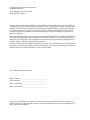 2
2
-
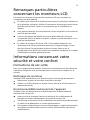 3
3
-
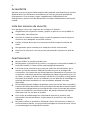 4
4
-
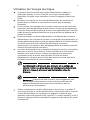 5
5
-
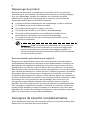 6
6
-
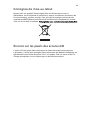 7
7
-
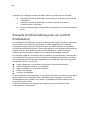 8
8
-
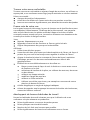 9
9
-
 10
10
-
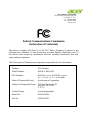 11
11
-
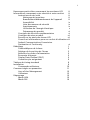 12
12
-
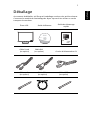 13
13
-
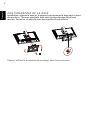 14
14
-
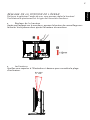 15
15
-
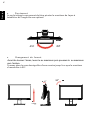 16
16
-
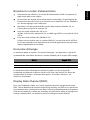 17
17
-
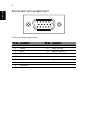 18
18
-
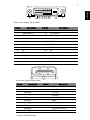 19
19
-
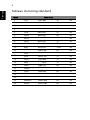 20
20
-
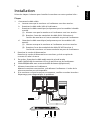 21
21
-
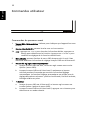 22
22
-
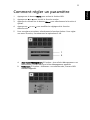 23
23
-
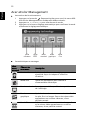 24
24
-
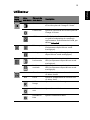 25
25
-
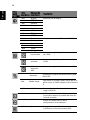 26
26
-
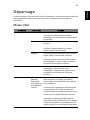 27
27
-
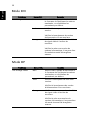 28
28
Acer B243PWL Manuel utilisateur
- Catégorie
- Téléviseurs
- Taper
- Manuel utilisateur
- Ce manuel convient également à
Documents connexes
-
Acer V233HLBOBD Le manuel du propriétaire
-
Acer B243PWL Manuel utilisateur
-
Acer V243HQ Manuel utilisateur
-
Acer V243HQL Manuel utilisateur
-
Acer V243PHL Manuel utilisateur
-
Acer V223WV Manuel utilisateur
-
Acer V213HV Manuel utilisateur
-
Acer V223HQL Manuel utilisateur
-
Acer V203H Manuel utilisateur
-
Acer V193WV Manuel utilisateur